在CAD软件中,我们会使用CAD绘制一些我们需要的图形,当图纸上需要绘制一个圆形的水池的时候,我们在CAD软件中,具体应该如何操作,才可以将圆形的水池使用CAD绘图功能绘制出来?
CAD绘制圆形水池的方法:
1.打开菜单栏中的“绘图”→“圆”→“圆心、半径”,如下图所示,当然也可以直接点击绘图工具栏中的圆然后根据他的要求输入半径和指定圆心,我们这边以第一种方法为例。如图所示。

2.画一个半径为20的圆,我们在图中指定一点作为圆心,然后输入20为半径然后点击确定,画出一个圆,如图所示。
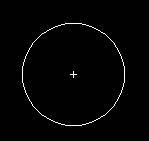
3.在辅助绘图工具栏的从左往右数第二个按钮那里的捕捉模式那里点击鼠标的右键,然后选择设置,如图中红框所示那样,如图所示.

4.接着他弹出草图设置对话框,我们在草图设置对话框中对象捕捉里面的“圆心”那里打钩,如图所示。
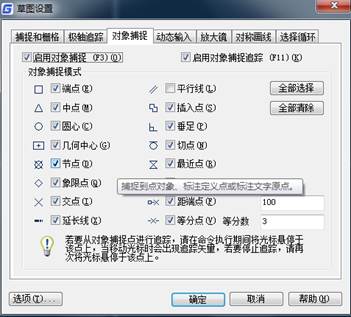
5.重复第一步的动作,打开菜单栏中的“绘图”→“圆”→“圆心、半径”,如下图所示,当然也可以直接点击绘图工具栏中的圆或者我们也可以直接按快捷键C进行画圆。如图所示。
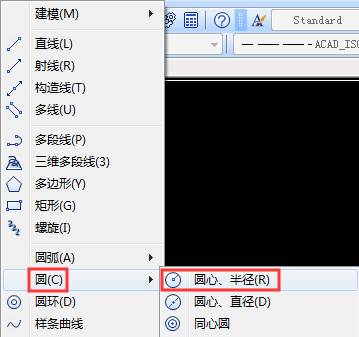
6.进行第五步之后我们将鼠标放在第一个圆的里面根据我们设置的圆心捕捉让软件自动捕捉圆心,然后画出两个同心圆,圆的半径分别是100和110,效果如图所示,这样的效果就是我们今天要画的圆心喷水池的表示图。如图所示。
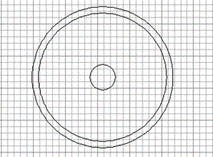
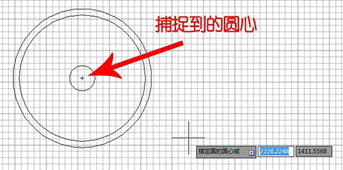
以上就是在CAD绘图软件中,我们使用CAD绘制图纸的时候,绘制一个圆形的水池的具体操作过程,以后遇到相似的图形绘制,我们就可以借鉴使用。今天就介绍这么多了。安装浩辰CAD软件试试吧。更多CAD教程技巧,可关注浩辰CAD官网进行查看。

2021-04-23

2021-04-21

2021-04-20

2021-04-20

2021-04-20

2019-12-11

2019-12-11

2019-12-11

2019-12-11

2019-12-11

2019-12-11

2019-12-11
